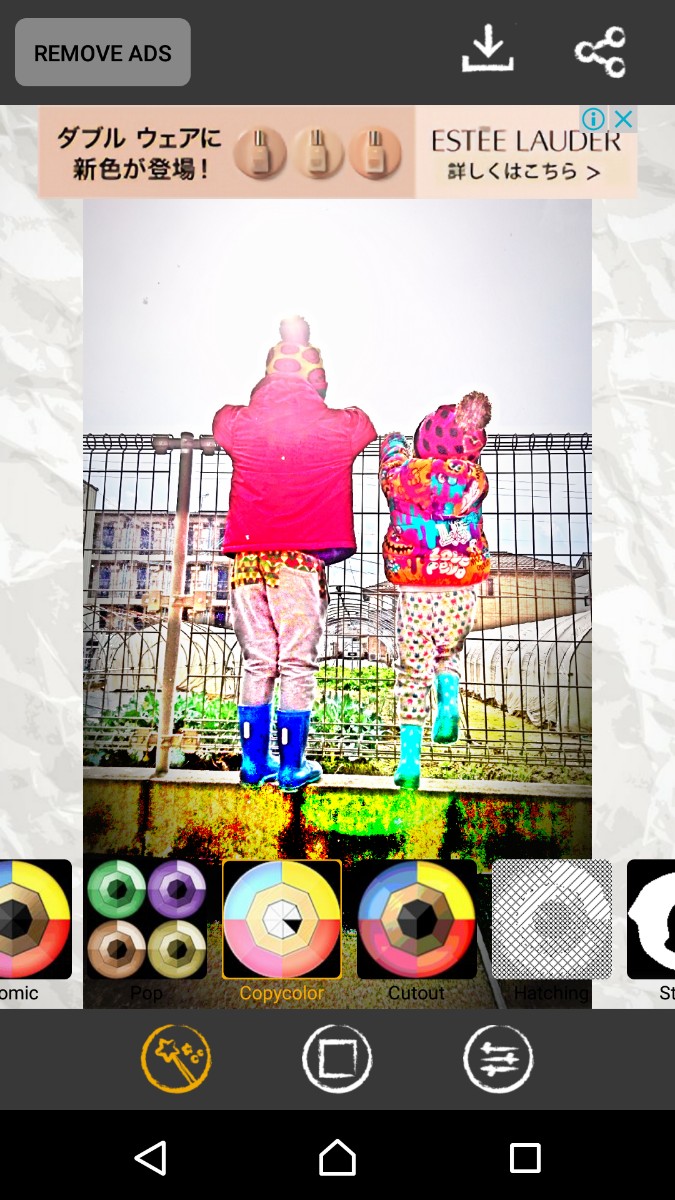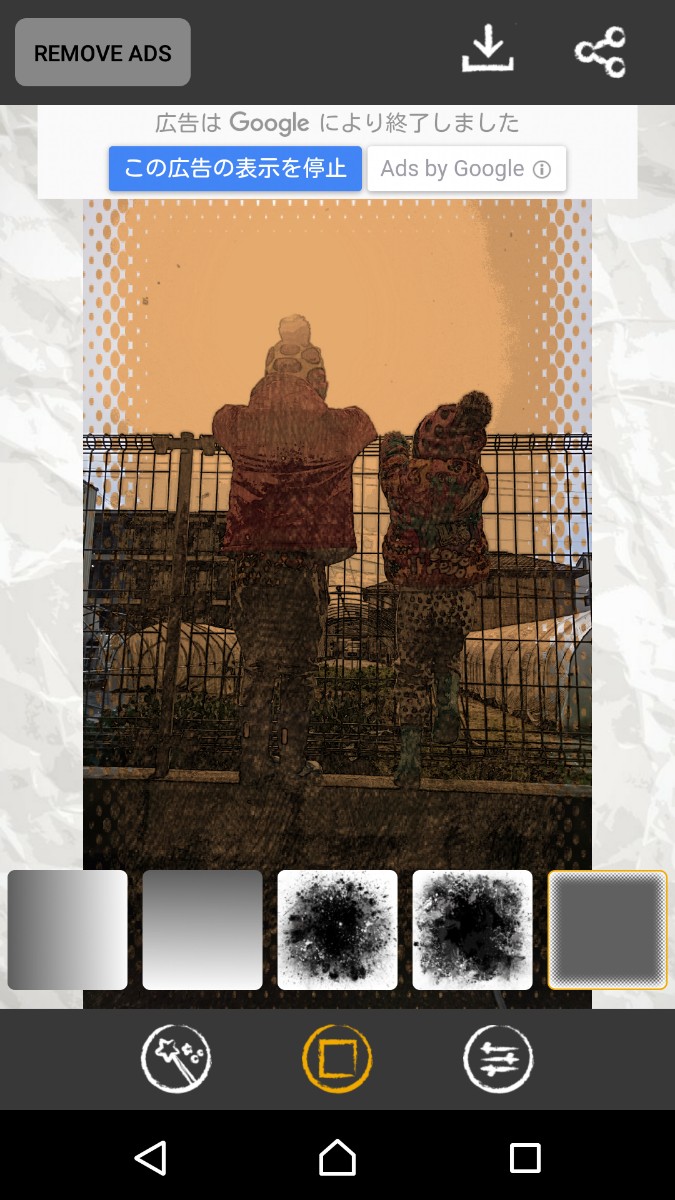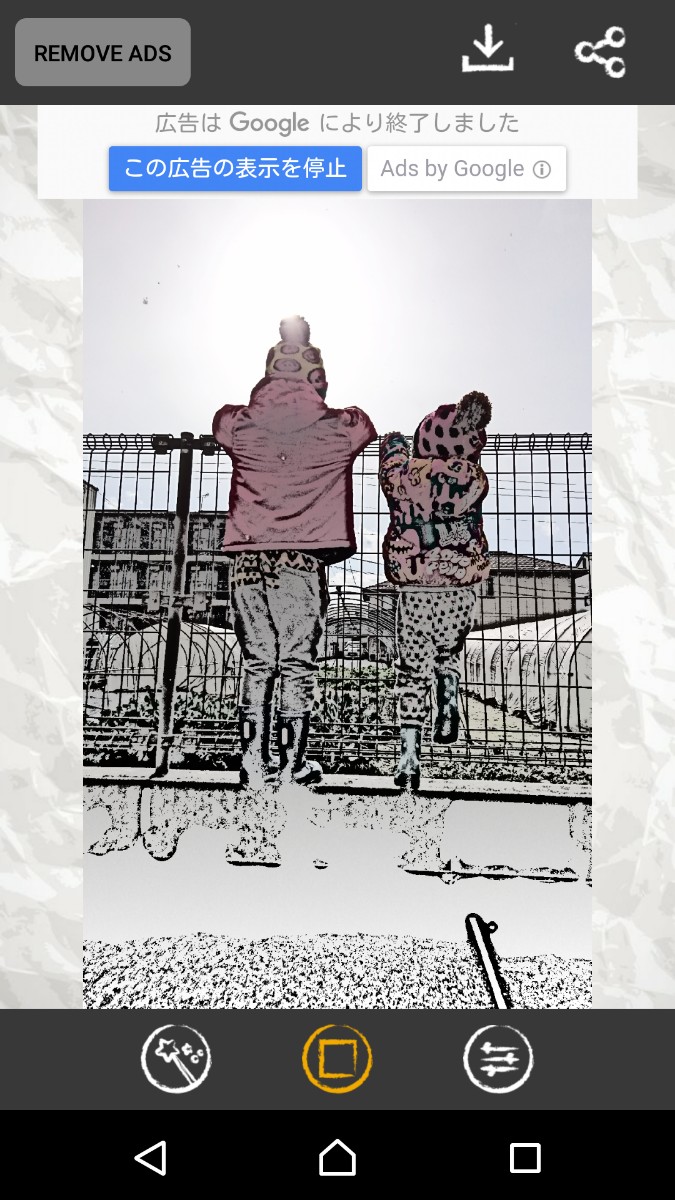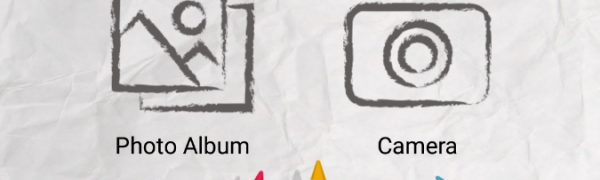
- 「Sketch Me! Free」簡単操作で味のある写真が残せる!
- 「Sketch Me! Free」のおすすめポイント
- 「Sketch Me! Free」を実際に使ってみた!
- 「Sketch Me! Free」はこんな人におすすめ!
- 「Sketch Me! Free」のまとめ
目次
この写真をスケッチ風に加工したい!漫画風に加工しておもしろくしてみたいと思った方はいませんか?そんな方におすすめのアプリ「Sketch Me! Free」です。このアプリは、撮影したばかりの写真やスマホ内に保存してある写真をおしゃれに加工してくれる画像編集アプリです。さまざまなエフェクトが用意されているので、思い通りのおしゃれな写真に仕上げることができます。実際にこのアプリを使って詳しく説明していきます!
「Sketch Me! Free」簡単操作で味のある写真が残せる!
画像:著者撮影
スケッチ風の写真加工っておしゃれで魅力的だけど、操作が難しそうだなっと抵抗を感じる方がいるかもしれません。色を調整したり、効果などを調整したりと細かい作業が苦手な方でも、この「Sketch Me! Free」を使えば、簡単に味のある写真に加工することが可能です。このアプリはさまざまなエフェクトや効果が用意されているので、ボタンを押すだけでお気に入りのスケッチ風写真に大変身します。今まで、写真加工をしたことがない方にもおすすめです。
「Sketch Me! Free」のおすすめポイント
画像:著者撮影
「Sketch Me! Free」のおすすめポイントとしては、なんといっても20種類もあるエフェクトが用意されていることです。「黒ストローク」や「白ストローク」、「鉛筆スケッチ」や「カラースケッチ」などさまざまなエフェクトがあるので、おしゃれな写真を作成することができます。やはり、エフェクトを細かく自分で作成しようとすると手間と時間がかかってしまいます。このアプリを使えば、自動で簡単に味のある写真を残すことができるのでおすすめです!また、モノクロ調でさまざまな形のフレームや効果があるのもポイントではないでしょうか。写真加工を自分で細部までこだわりたい方もいるかもしれません。そんな時は、調整機能を試してみてください。完成した写真をSNSで投稿し共有することもできるので、友達や家族と一緒に楽しんでみてはいかがでしょうか?
「Sketch Me! Free」を実際に使ってみた!
画像:著者撮影
おしゃれなスケッチ風に加工できる「Sketch Me! Free」を実際に使ってみました。
・「Sketch Me! Free」を起動します。
・「Photo Alubum」、「Camera」選択画面が表示され、スマホ内の写真を使用したい方は、「Photo Alubum」を選択、新たにカメラ撮影をした写真を使いたい方は「Camera」を選択し撮影を行ってください。加工したい写真選択後、または撮影後、編集画面が表示されます。
・20種類あるエフェクトの中から、気に入ったエフェクトを選択します。
・フレームや効果を選択します。
・もっとこだわりたい方は、調整機能の試してみてください。(不透明度やコントラスト、明るさや彩度の調整などが細部まで微調整できます)
・SNSで共有したい方は、画面右上にあるボタンを選択し、共有するサービスを選択してください。(出力サイズを変更することが可能)
・加工した写真を保存したい方は、画面右上の保存ボタンを選択てください。(保存サイズが表示されるので自分が保存したいサイズを選択)
以上が操作方法です。
「Sketch Me! Free」はこんな人におすすめ!
画像:著者撮影
・何気ない写真をおしゃれに加工したい方
・簡単操作で、味のある写真加工をしたい方
・完成した写真を簡単に、SNSへ投稿して友達・知人と共有したい方
・かわいい写真加工やきらきらした写真加工に飽きた方
・アートのような写真を残したい方
などにおすすめのアプリです。完成した写真を友達と共有したり、20種類あるエフェクトでいろいろな写真加工など行ったりして素敵な写真を残してみませんか?
「Sketch Me! Free」のまとめ
「Sketch Me! Free」について使い方など詳しく説明しましたが、いかがでしたか?さまざまなエフェクトで簡単に水彩画風写真や、鉛筆スケッチ風写真が作成することができます。このアプリを使って、いろいろな写真の画風を変えてみませんか?